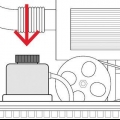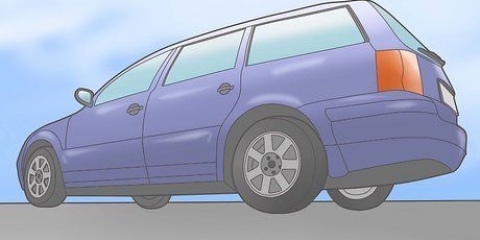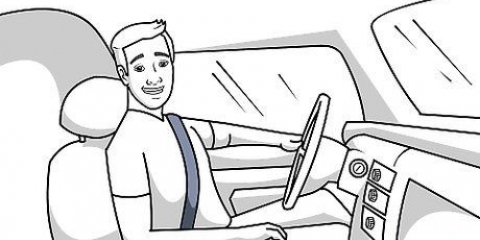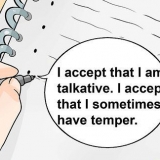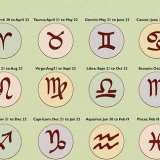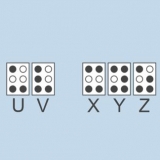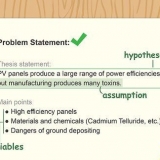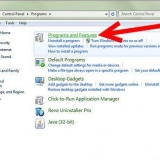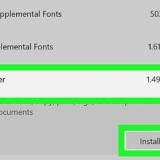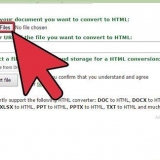Você também pode usar um método semelhante para verificar a disponibilidade de come (entrega de alimentos) e Uber Rush (serviço de correio), mas esses serviços são muito mais limitados. Se o Uber não estiver disponível na sua área, tente chamar um táxi. 





uberX é o serviço padrão da Uber, uberXL é um carro maior, Select é para veículos de luxo, Access é para pessoas com deficiência. Você pode arrastar o alfinete para alterar o local de retirada e o tempo estimado será ajustado. Os carros próximos são mostrados no mapa e sua localização atual é atualizada a cada poucos segundos.
Verifique se o uber está disponível na sua região
Contente
Com o Uber, você pode reservar corridas de motoristas participantes diretamente do seu telefone, tablet ou computador. Para verificar se o serviço está disponível na sua área (ou em uma área para a qual você esteja viajando), use a ferramenta no site da Uber. Você também pode baixar o aplicativo Uber e configurar uma conta. O próprio aplicativo informará se o serviço está disponível. Mesmo que o serviço não esteja disponível onde você está atualmente, ele começará a funcionar automaticamente se você viajar para uma área onde o Uber tenha serviço.
Degraus
Método 1 de 2: verifique o site da Uber

1. Navegar paraCidades Uber no seu navegador.

2. Digite um endereço, nome da cidade ou CEP na barra de pesquisa. Uma lista de possíveis correspondências aparece abaixo da barra de pesquisa.

3. Clique no nome da cidade que corresponde à sua pesquisa. Uma mensagem aparecerá confirmando se o Uber está atualmente disponível naquela cidade.
Método 2 de 2: Baixe o aplicativo Uber

1. Baixe e abra o Uber noLoja de aplicativos ou Loja de jogos. Toque em `Instalar` e em `Abrir` quando a instalação estiver concluída.

2. Toque em `Registrar`.

3. Preencha o formulário de conta e toque em `Próximo`. Insira um nome, e-mail, senha e número de celular válidos. Você receberá um código de verificação por SMS.

4. Digite o código de verificação enviado a você e toque em "Avançar". Você será levado a uma página de configurações de pagamento.

5. Insira seus dados de pagamento para concluir o registro. Insira um cartão de crédito válido e a data de validade. Você será levado para a interface do driver. Um ponto azul indica sua localização atual com um pino móvel marcando seu local de retirada.

6. Toque nas opções do motorista para verificar a disponibilidade de cada serviço Uber. Cada serviço é representado por um botão na linha inferior do aplicativo (uberX, uberXL, Select, Access ou Taxi). O pin exibe uma estimativa do tempo para o carro mais próximo chegar até você, indicando que o serviço está disponível. Se nenhum serviço estiver disponível, o pin será: `Nenhum carro disponível`.
Pontas
- Se você estiver usando o Uber internacionalmente, precisará entrar em contato com seu banco para configurar uma notificação de viagem e sua operadora de celular para verificar a disponibilidade de dados (embora o Uber também funcione com Wi-Fi).
Artigos sobre o tópico "Verifique se o uber está disponível na sua região"
Оцените, пожалуйста статью
Popular